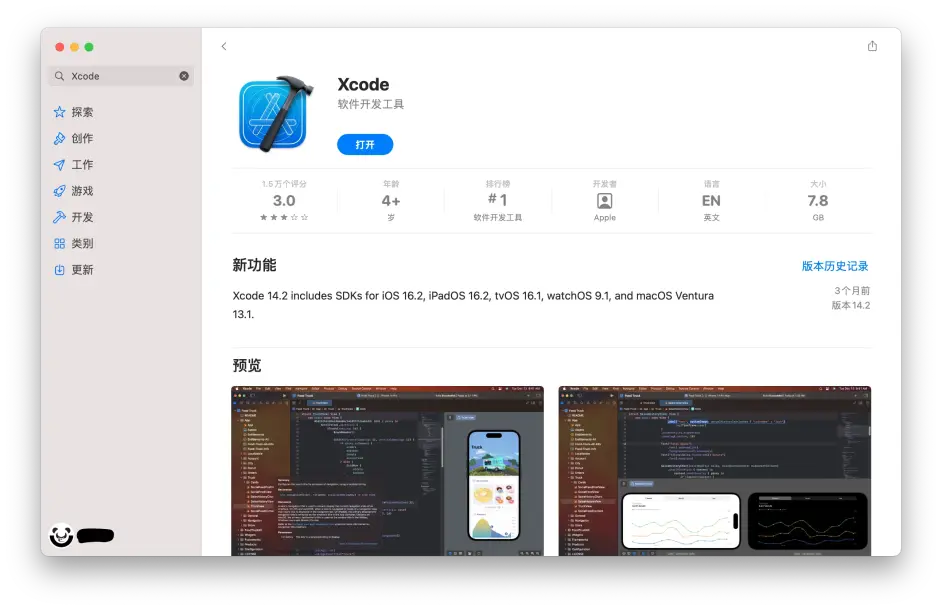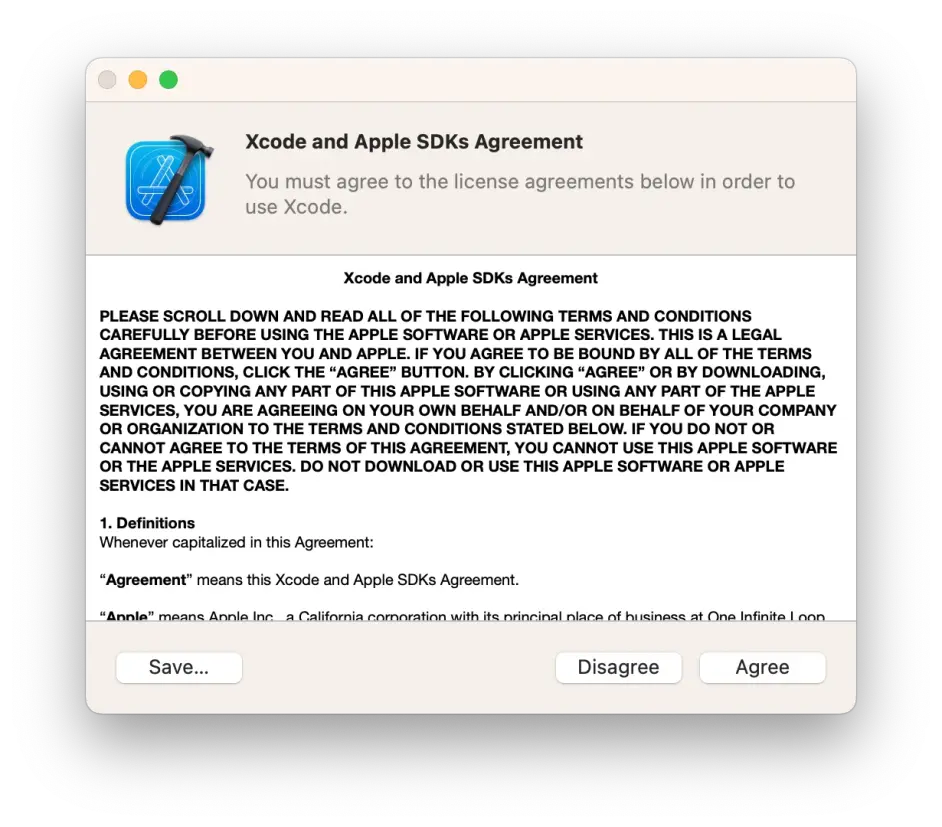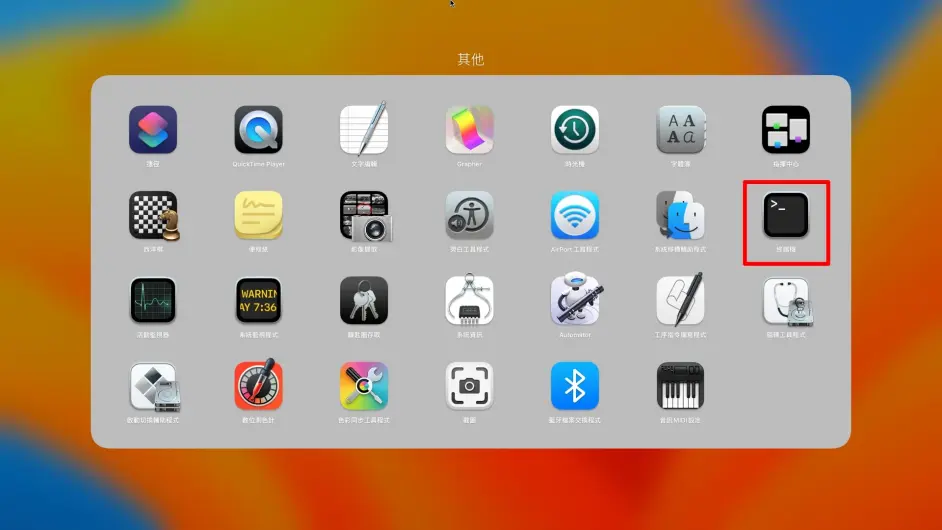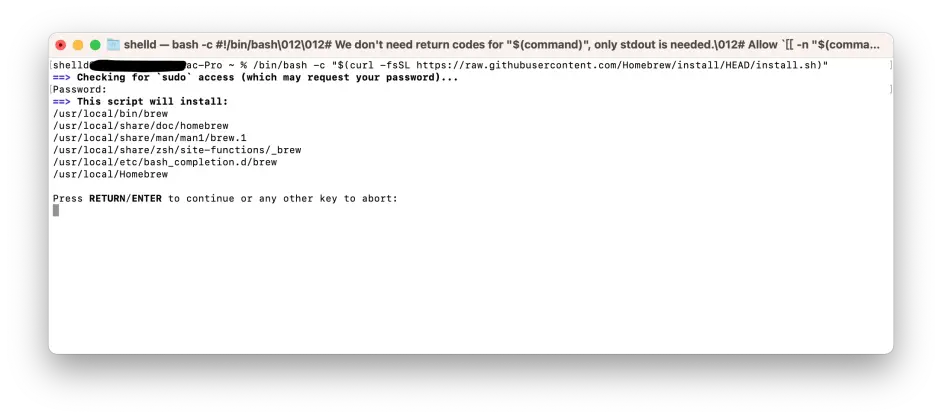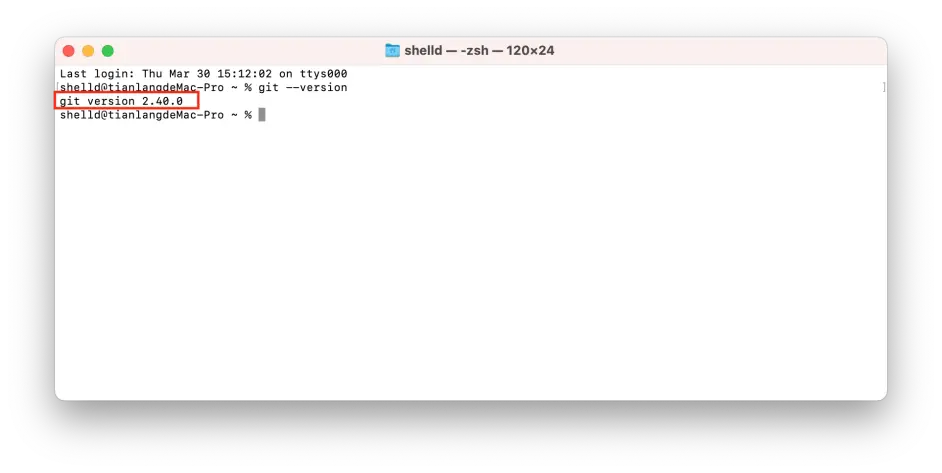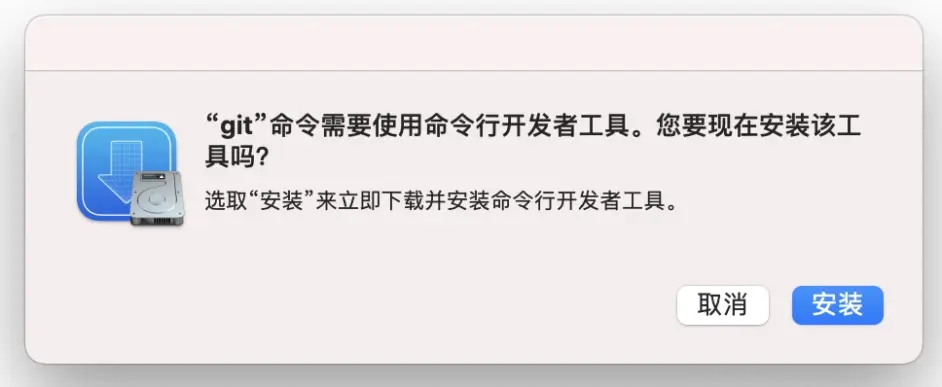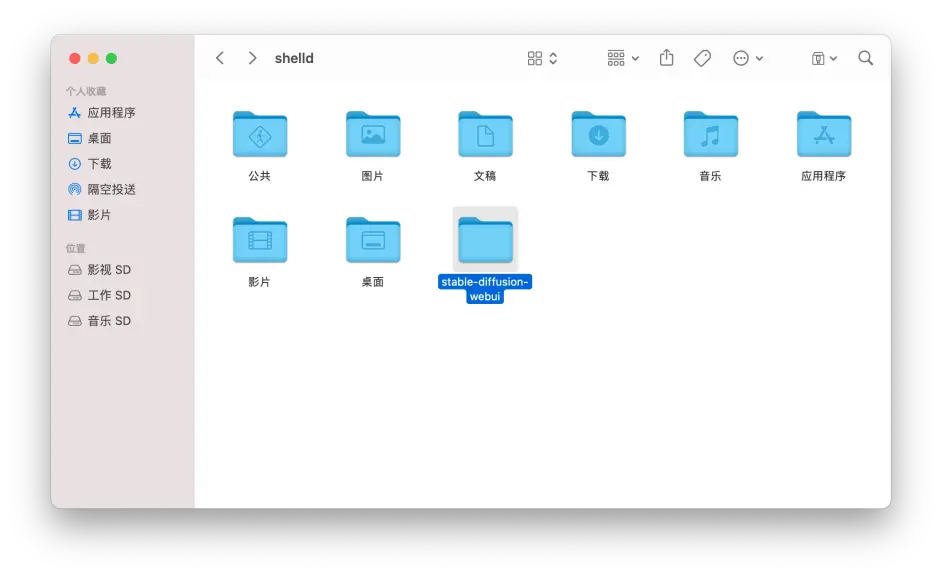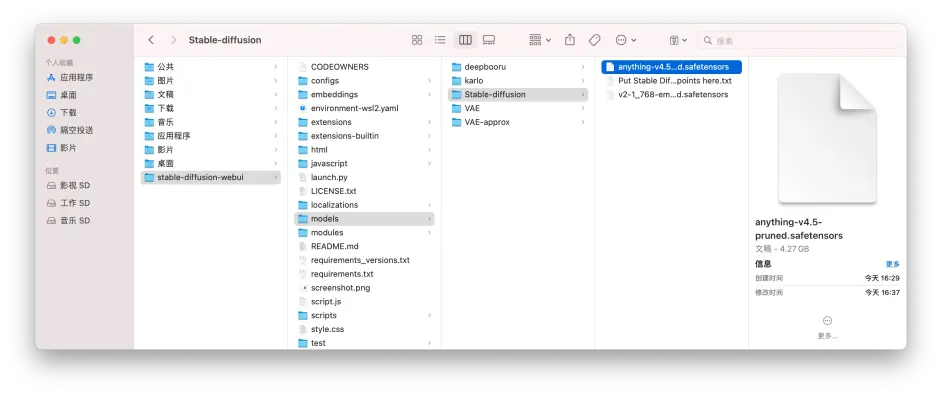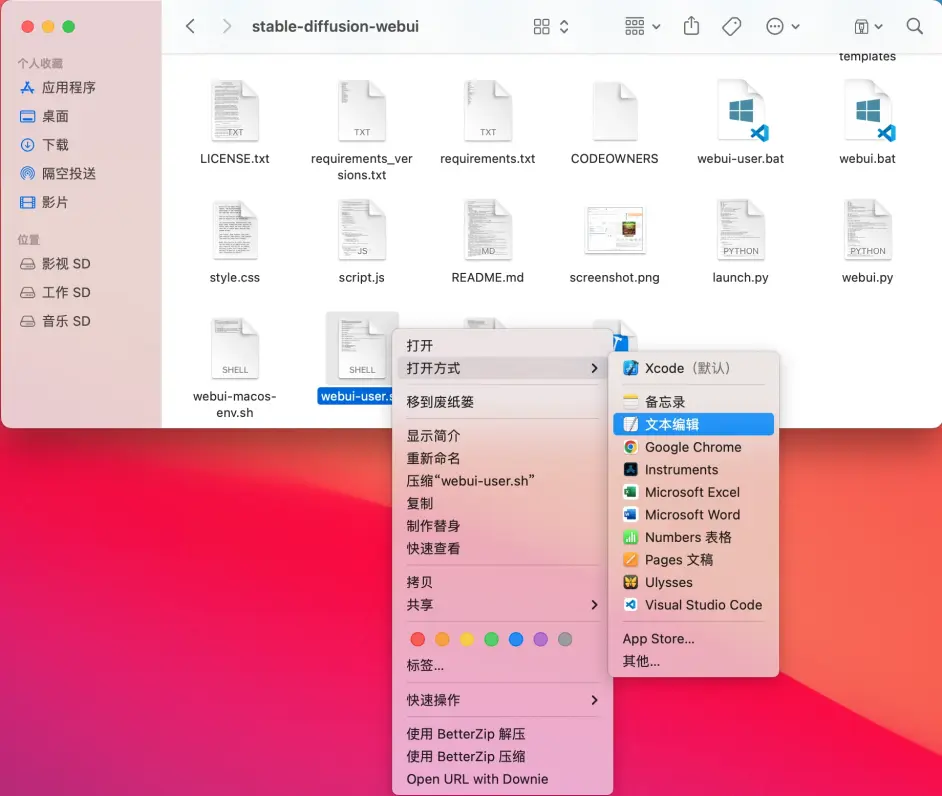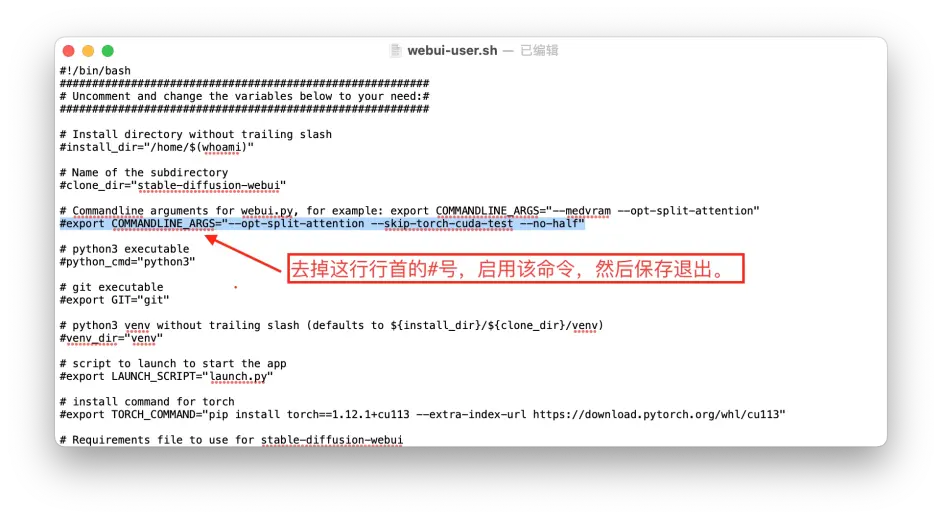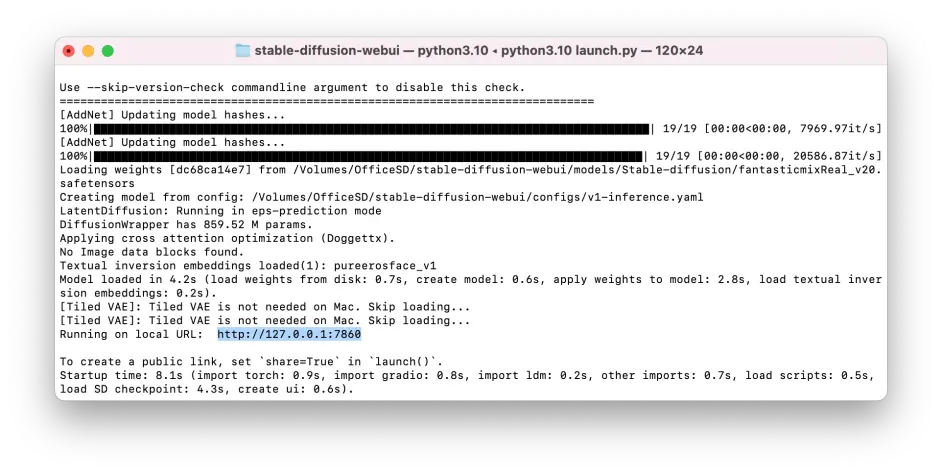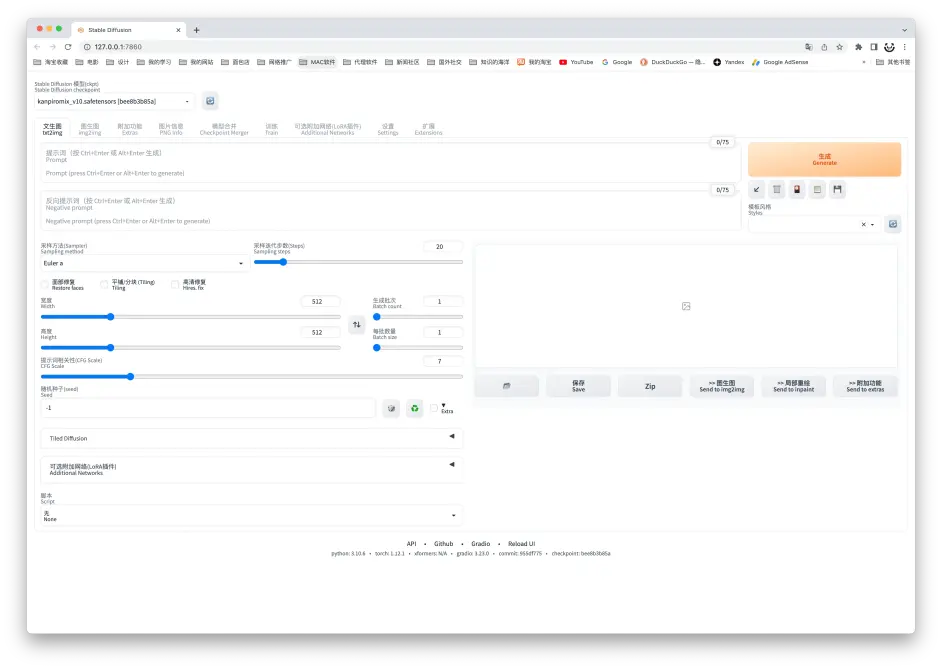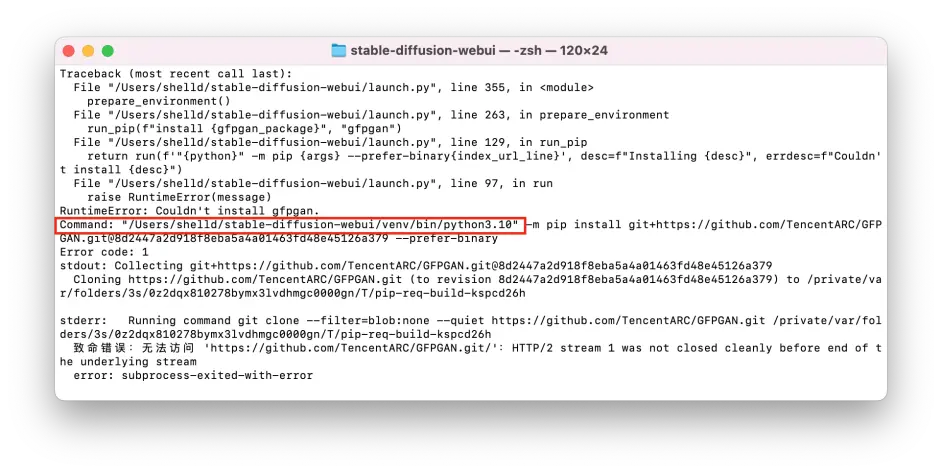原文地址: https://www.bilibili.com/read/cv22793763?from=search
收藏时间: 2023-04-14 15:03:34
文章分类: 人工智能
文章标签:人工智能,电脑小白,软件所,软件商,花姑娘,软件包,黑苹果,绘画软件,XCODE,苹果系统,实用工具,下载软件,AMD显卡,F-14,GIT,linux,CLIP,版本控制,幻想之旅,FULL FRONTAL,python,快捷方式,JAPANESE,ANACONDA,App store,UBUNTU,shift,目录名,TORCH,ARCH,BEACH,百度翻译,乌班图,动漫风,灯火阑珊处,Linux安装,everything,文件夹,大波浪,3分钟,HTTPS,TRUE,amp,命令行,小朋友,美少女,GITHUB,MAC,小姐姐,蓦然回首,应用程序
黑苹果Mac电脑AMD5700XT显卡完美部署Stable Diffusion WebUI
2023-04-02 09:00898阅读 · 29喜欢 · 16评论
[
](https://space.bilibili.com/89961048)
粉丝:3.6万文章:2
关注
实话实说,老熊我很早就对这款,据说可以画很多小姐姐的AI绘画软件垂涎已久了。半个月来,几经折腾,终于将Stable Diffusion WebUI,成功地在我的黑苹果电脑上部署好了,哇,那是跑了相当多的小姐姐美图。本着独乐乐不如众乐乐的分享精神,我还是把相关的部署过程记录一下,以供各位像我一样的电脑小白,自行取用。
正式开始之前,唠叨两句,可能有朋友会说,Mac系统不是不支持AMD的GPU跑图吗,为什么你可以?其实我也是小白一个,哪里会知道。我只知道半个月之前,我在Mac系统上装好以后,GPU的确跑不了图,只能用CPU来跑,一张640 x 960的图,一跑就是一个多小时,所以为了让我这张AMD5700XT能够继续发挥余热,我又去分装了一个Linux系统,从疯狂手敲命令的阿尔奇(Arch)到依赖包装到头疼的乌班图(Ubuntu),最后蓦然回首,发现那人却还在灯火阑珊处。是的,我又装回了Mac,而且,这次装回以后,在一次忘记输入–use-cpu all命令后,我惊讶地听到机箱里响起战斗机轰鸣的声音,我的AMD显卡居然开始跑图了,我也不知道为什么,可能是新下载的软件包里,作者更新了对AMD的支持吧,反正他的GitHub上也没见写得有,反正我就是能用了。如果跟我一样有冒险精神的小伙伴们,都可以来尝试一下,下面正文开始。
——————————
一、安装环境的要求
——————————
软件关于苹果系统的建议环境是搭载了M1、M2芯片的白苹果系列电脑,8G以上的显存,10G以上富余空间的硬盘。
我的环境是黑苹果Monterey12.6.3(Monterey12.1和Ventura 13.2都有成功部署),i9-10940X的CPU,128G的内存,4T的硬盘,8G的AMD5700XT显卡。
对了,很重要的一条,你的电脑还要会魔法。如果不会魔法,那你会安装的很辛苦,如果你连魔法是什么都不知道,那就不建议你往下看了,因为你就只是想看小姐姐而已,而我们是有着崇高的目标的,我们是为了学习和搞科研的。
——————————
二、搭建安装环境所需要的软件
——————————
1、安装Xcode
Xcode是苹果系统专用的软件开发工具,我们在应用程序中,找到App Store 软件商店,搜索Xcode并安装即可。安装完成以后,一定要记得执行该程序一次,它会让你同意一个协议,点击同意就好,然后退出Xcode,从此就让它安安静静的躺在你硬盘中某个角落,因为你可能再也不会主动地去使用它了。
在软件商店中安装Xcode
执行Xcode,同意协议
2、安装套件管理工具Homebrew
Homebrew是类似于苹果系统中App store一样的软件商店,但它是命令行模式的,它可以在Mac和Linux下使用。
2-1、在应用程序中,找到终端并打开它。
打开终端
2-2、在终端窗口中输入以下命令(该命令来自Homebrew官网 https://brew.sh/index_zh-cn)
| |
2-3、安装过程中会要求你输入密码,在终端窗口输入密码是不可见的,直接键入就好,然后根据提示,一路按回车,等待安装完成。
安装Homebrew
2-4、没有魔法的小朋友,使用以下的命令(该命令来自国内GITEE官网 https://gitee.com/cunkai/HomebrewCN)
| |
3、安装Git
Git是一个开源的分布式版本控制系统,其实这句话,我从头到尾念完了,都不明白是什么意思,我们就知道它是一个可以从GitHub仓库中下载代码的工具就好。
3-1、继续在终端窗口中输入以下命令使用Homebrew来安装
| |
3-2、没有魔法的小朋友,可以输入以下命令使用Xcode来安装
| |
如果已经安装过Git了,就会显示如下的版本信息
查询Git版本
如果没有,就会弹出一个窗口,询问你要不要安装,点击安装即可
提示安装Git
4、安装Python
Python是一门面向对象的编程语言,安装完成以后,它就和Xcode一样,会静静地躺在某个角落中,因为你可能再也不会主动地去使用它了。
4-1、在终端窗口输入以下命令,安装Anaconda,
| |
4-2、Stable Diffusion指定了需要使用Python3.10.6的版本,输入以下命令来建立一个名字为 sdwebui ,版本为3.10.6的Python虚拟环境,回车后,命令行中会询问你是否同意继续,输入Y即可,等待安装完成。
| |
4-3、Anconda安装后,会自动启动,输入以下命令来停止自动启动。
| |
——————————
三、安装Stable Diffusion WebUI绘画软件
——————————
1、将Stable Diffusion WebUI下载到用户主目录中
| |
没有魔法的小朋友,请使用以下的命令(该命令来自[Gitcode]官网 https://gitcode.net/mirrors/AUTOMATIC1111/stable-diffusion-webui)
| |
2、下载完成后,使用快捷键Shift + ⌘ + H开启目录,会看见文件夹中多出了一个 stable-diffusion-webui 目录
查看软件所在的文件夹
3、下载模型
Stable Diffusion V2.1,简称SD,这是一个原始主模型,适合真人、动物、自然、科技、建筑的图像,也学习过历史上许多画家的画风。
下载地址 https://huggingface.co/stabilityai/stable-diffusion-2-1
Anything V4.5,这是一个动漫风原型,作者宣称不需要一堆提示词,也能画出漂亮的小姐姐。
下载地址 https://huggingface.co/andite/anything-v4.0
4、把下载的模型移动到 stable diffusion webui 中的 models/stable-diffusion 文件夹。
复制模型到文件夹中
——————————
四、运行Stable Diffusion WebUI
——————————
1、打开终端,启动Python虚拟环境,下面的命令会打开刚才我们建立的名字为 sdwebui 的虚拟环境,终端窗口中提示符前面也会变成(sdwebui)
| |
启动虚拟环境
2、设定启动参数
打开访达,找到 stable-diffusion-webui 文件夹中的 webui-user.sh ,在文件上方右键打开菜单,选择 打开方式 ,选择 文本编辑 打开该文件。
打开文本编辑
找到文件中第13行 #export COMMANDLINE_ARGS="" 处,在双引号中填入以下内容,然后去掉句首前的#号,保存退出。
| |
编辑启动参数
分享一下我在这个文件中使用的命令。
| |
解释一下我使用的命令,8G的5700XT显卡,A卡真的很垃圾(努力赚钱买N卡,4090冲呀),GPU使用 --Lowvram 最高只能跑960的图,差不多6秒每步,30步的图,需要3分钟多一点。超过960分辨率的图就一定会爆显存了,所以,1024以上的图,我都会使用CPU来跑,虽然慢是慢了很多一点点点,但是很稳定,如果你也跟我差不多的A卡显存,可以使用这样的方法。
3、启动Stable Diffusion WebUI
在终端窗口中,执行以下命令来启动,第一次启动的时间会很久,因为它要下载和安装很多依赖包。简单解释一下这3行命令,第一行是打开名字叫 sdwebui 的虚拟环境; 第二行是进入到 stable-diffusion-webui 的文件目录,这里 你的用户名 要替换成你自己电脑上的用户名;第三行是启动软件。
| |
启动成功以后,会在终端窗口中,看见这样一行链接 127.0.0.1:7860
启动成功的终端界面
右键点击打开链接,即可进入软件网页端,保持终端窗口不要关闭,开启你的小姐姐生成之路吧。
软件的网页端界面
——————————
五、安装中可能会出现的问题
——————————
1、依赖包安装错误,例如 RuntimeError: Couldn’t install gfpgan.
这可能是80%的人,都会遇到的一个最大的问题,在下载依赖包的时候,由于网络问题,即便是在施加了魔法的情况下,这3个依赖包(GFPGAN、open_clip、CLIP)通常都会安装错误,有2个办法来解决,1是不停地执行启动命令,直到你的运气好到一一把它们都装完,这个当然就要看人品和缘分了。2是手动安装,步骤稍微有点复杂,但这也就是黎明前最后的黑暗了,努把力,搞定它们。
1-1、安装GFGAN,首先下载软件包(该命令来自[Gitcode]官网,无需魔法)https://gitcode.net/mirrors/TencentARC/GFPGAN?utm_source=csdn_github_accelerator
| |
把下载的压缩包(GFPGAN-master.zip)解压到 stable-diffusion-webui 目录中的 scripts 文件夹里。打开终端,cd到这个目录中
| |
使用安装命令如下,
| |
("/Users/你的用户名/stable-diffusion-webui/venv/bin/python3.10")这个路径,可能跟你的会有不同,你的路径会出现在你安装错误的终端窗口提示中,一般会出现在RuntimeError: Couldn’t install gfpgan. 这一行下面,仔细寻找一下,如果路径是不一样的,一定要更改成你自己的实际路径。
提示安装错误的终端画面
1-2、安装open_clip,首先下载软件包(该命令来自[Gitcode]官网,无需魔法)https://gitcode.net/mirrors/mlfoundations/open_clip?utm_source=csdn_github_accelerator
| |
把下载的压缩包(open_clip-main.zip)解压到 stable-diffusion-webui 目录中的 scripts 文件夹里。打开终端,cd到这个目录中
| |
使用安装命令
| |
1-3、安装CLIP,首先下载软件包(该命令来自[Gitcode]官网,无需魔法)https://gitcode.net/mirrors/openai/CLIP
| |
把下载的压缩包(CLIP-main.zip)解压到 stable-diffusion-webui 目录中的 scripts 文件夹里。打开终端,cd到这个目录中
| |
使用安装命令
| |
以上全部安装完成以后,继续执行第四步,运行Stable Diffusion WebUI。
2、在Python环境中,输入torch.cuda.is_available() 来检测cuda时,会报 False ,这是正常的,因为Mac系统默认安装的Torch是CPU版的,但是又并不影响AMD GPU的使用,这一点和在Linux中不一样,Linux安装的是TorchROCM版的,这个值必须要为 True ,至于是为什么Mac系统中能用,我也知不道。
——————————
六、设置桌面快捷方式
——————————
关于启动软件的步骤,既要打开终端,又要开启虚拟环境,还要输入一长串的目录名称,太麻烦了,有没有更快更方便的打开方式呢?有的!
使用快捷键Shift + ⌘ + U开启 实用工具 目录,选择 脚本编辑器 打开它。
打开脚本编辑器
选择在桌面上新建一个文稿。
在窗口中输入以下命令。注意行文格式(句首不要有空格)和英文标点(不要输错成中文标点符号)。注意 你的用户名 这里要替换成你电脑上的路径。
| |
保存此脚本名称为 Stable Diffusion WebUI ,格式为 应用程序 在桌面上。
保存为应用程序
这时,桌面上会生成一个奇怪图标的快捷方式了。
奇怪的快捷方式图标
在图标上点击右键,选择 显示简介,然后找一张你喜欢的图片,把它拖动到图中红框处。
你会发现奇怪的图标变成美少女战士图标了。
现在,点击桌面上的美少女图标,开始美少女生成之旅吧。
——————————
七、如何使用Stable Diffusion WebUI
——————————
基础的使用方法是很简单的,只要我们输入文字,它就给会我们想要的画面。
例如,我们可以在提示词栏,输入:一个日本姑娘在海滩上跑步。不过呢,它看不懂中文,我们还需要用百度翻译把它翻译成英文:A Japanese girl is running on the beach. 试着生成图片,看看会得到什么?
一个日本姑娘在海滩上跑步
当然了,我知道你们其实想要的并不是这个,你们想要的是那个。
如果你们想要那个,那就要学会使用计算机听得懂的语言来告诉它。要用精简、干脆利落的短语,例如下面这样:
japanese, 1girl, run, beach,
但是光有人物和事件还不够,我们还得加入一些细节,例如我想要这个女孩面向镜头,穿着黑色的比基尼,扎着马尾辫,大波浪的头发:
full frontal, large breasts, black bikini, ponytail, wavy hair,
最后,再讲清楚你想使用什么的镜头和光圈来拍摄这张照片,例如:
50mm Sigma f/1.4 ZEISS lens, F1.4, 1/800s, ISO 100, photograpy:1.1,
再把图片大小修改成640x960,最后还要在负面提示词栏,输入我们不想要画面中可能会出现的东西,例如画质不好啊,3条腿,2张嘴,4条胳膊之类的,在负面提示词栏这样输入:
worst quality, poorly drawn hands, poorly drawn face, extra limbs,
接下来,点击 生成 按钮,神奇的魔镜,就会给到你想要的 Everything!
现在就开始你的幻想之旅吧!
一个日本花姑娘在海滩上跑步
以上就是我对于在黑&白苹果电脑上部署Stable Diffusion WebUI所有的知识了,各位再有其他的问题,就恕我无能为力了,只有请大家哦弥陀佛,多多百度和谷歌,自求多福吧。
最后放上几张我老婆的美图,供大家远观,以示激励!
本文为我原创本文禁止转载或摘编